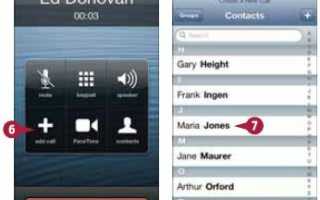Как сделать конференцию на айфоне
Как в iPhone 5 настроить конференц-связь
Помимо звонков на несколько телефонов одновременно, iPhone способен организовать конференц-связь с несколькими абонентами. Для этого вам не обязательно связываться с оператором сети — достаточно просто позвонить первому участнику, а затем по очереди подключать к разговору остальных.
Во время конференц-связи вы можете поговорить с отдельными участниками лично или отключить кого-то из участников. В России это отдельная услуга, которая в большинстве случаев бесплатна и предоставляется оператором для каждого тарифа.
- Нажмите кнопку «Домой» (Home). Откроется домашний экран.
- Нажмите «Телефон» (Phone). Откроется соответствующее приложение.
- Нажмите «Контакты» (Contacts). Откроется соответствующий экран.
- Выберите номер того, кому вы хотите позвонить первым. На экране появятся данные контакта.
- Выберите телефонный номер, на который хотите позвонить. Вы можете также добавлять контакты к звонку из списков «Избранное» (Favorites), «Недавние» (Recents) или с помощью клавиатуры. iPhone наберет выбранный номер.
- Нажмите «Добавить» (Add call). Откроется окно «Все» (All Contacts).
- A — iPhone ставит первый разговор в режим ожидания, а затем набирает второй номер.
- B — Вы можете добавлять других участников — нажмите «Добавить» (Add call), выберите имя контакта или его номер и соедините звонки.
Как отключить участника конференц-связи?
Нажмите значок для отображения экрана «Конференция» (Conference). Нажмите значок рядом с участником, которого вы хотите отключить, а затем «Отбой» (End).
Как включить групповой звонок, используя конференц-связь на Айфоне
Владельцам айфонов доступна возможность организовывать конференции прямо в телефоне в режиме «онлайн». Посредством интернета объединяются собеседники, в какой точке мира они бы не находились. Ответ на вопрос: как сделать конференц-связь на Айфоне, весьма простой. Необходимо включить связь, создать звонок, добавить пользователей.
Конференция позволяет эффективно решать бизнес-вопросы, взаимодействовать с родственниками и друзьями. Не нужно каждому отдельно рассказывать одно и то же. Опция доступна вне зависимости предоставляемых услуг мобильными операторами.
Настройка группового звонка
В большинстве случае «сотовые» компании России предоставляют возможность объединить людей и создать групповой разговор с помощью iPhone. Но если пользователь не уверен в этой услуге, для начала рекомендуется уточнить наличие данной функции. Количество участников — от двух до пяти — определяется оператором. Важно заранее включить опции «Ожидание вызова», «Удержание связи». Первая опция находится в «Настройках телефона»:
Опцию «Удержание связи», скорее всего, придется подключать у оператора. Как правило, за данную услугу взимается дополнительная плата.
После этого алгоритм действий следующий:
- вызвать первого участника конференции и поставить его «на удержание вызова». Предупредите его о том, что придется подождать, пока присоединятся другие собеседники;
- нажать значок «Добавить вызов»;
Добавляем дополнительного участника беседы во время звонка
Создаем конференцию
Сколько собеседников включается в разговор, определяет поставщик услуг связи. Крупные российские операторы, например, «Мегафон», «МТС», «Билайн» дают возможность вести одновременно разговор пятерым участникам конференц-связи.
Удаление из конференции
Каждый член беседы может самостоятельно выйти из «круга общения». Для этого требуется лишь положить трубку, сбросив вызов. Но бывают ситуации, когда человека удаляют принудительно. Для этого организатор разговора:
- находит значок «i», расположенный возле контакта справа;
- нажимает клавишу «Отбой».
Допускается создание частного разговора внутри конференции. Для этого основная линия не прерывается, для этого потребуется:
- нажать «i» напротив контакта человека, с которым возникло желание пообщаться лично;
- найти опцию «Частный», находящуюся около «Отбоя»;
- подтвердить переход;
- по окончании приватной беседы вернуться в меню, вновь объединить всех участников разговора.
Чтобы другие не услышали, о чем идет речь, просто выключите динамик на Айфоне. Таким образом, посторонние будут не в курсе происходящего.
Проблемы возникают из-за некачественного соединения. Рекомендуется перед началом конференц-связи проверить настройки телефона и сети.
Вывод
Организация «круга общения» с несколькими участниками не представляет особой сложности, впрочем, как и удаление нежелательных собеседников. Стоит один раз попробовать общение в группе по описанной выше инструкции, как все станет простым и понятным.
Как включить конференц-связь на iPhone?
Возможность создания группового звонка из обычного на iPhone является одной из самых редко используемых пользователями. Не потому что существуют какие-то сложности в настройке или включении конференции, просто мало кто осведомлен о существовании такой возможности в принципе. В этой инструкции мы подробно опишем процесс создания разговора с несколькими абонентами одновременно на iPhone.
Потребность в создании группового звонка может появиться в самых различных ситуациях и большинству пользователей на ум придет воспользоваться приложением Skype или подобным. Однако не все используют мессенджеры, поэтому необходимо обратиться к стандартным функциям iPhone за помощью.
Для того чтобы создать групповую конференцию, вы должны позвонить первому абоненту и попросить его подождать на линии пока не присоединятся другие абоненты. Сами же в это время обратитесь к меню звонка на iPhone и нажмите кнопку Добавить, после чего выберите другого абонента, которого хотите подключить к групповому звонку.
После добавления нового абонента в групповой звонок, вам необходимо нажать на кнопку «Соединить» для того, чтобы объединить всех участников мобильной конференции на одной линии. До этого вы будете общаться только с последним набранным абонентом, что тоже может быть полезно, например, для объяснения причин звонка.
Как создатель конференции, вы можете не только добавлять новых пользователей к звонку, но и отключать присутствующих. Для этого необходимо нажать на значок информации, расположенном в правом верхнем углу экрана и выбрать абонента, которого хотите отключить от звонка.
Прямо во время группового звонка вы можете побеседовать с отдельным абонентом из конференции, нажав на кнопку Заменить. Для возврата в общий разговор необходимо нажать кнопку Соединить.
Еще айфоновские темы:
Поставьте 5 звезд внизу статьи, если нравится эта тема. Подписывайтесь на нас Telegram , ВКонтакте , Instagram , Facebook , Twitter , Viber , Дзен , YouTube .
Источники:
https://akvus35.ru/kak-v-iphone-5-nastroit-konferenc-svyaz
https://iphonemia.ru/talk/konferenc-svyaz.html
https://bloha.ru/news/kak-vklyuchit-konferenc-svyaz-na-iphone/